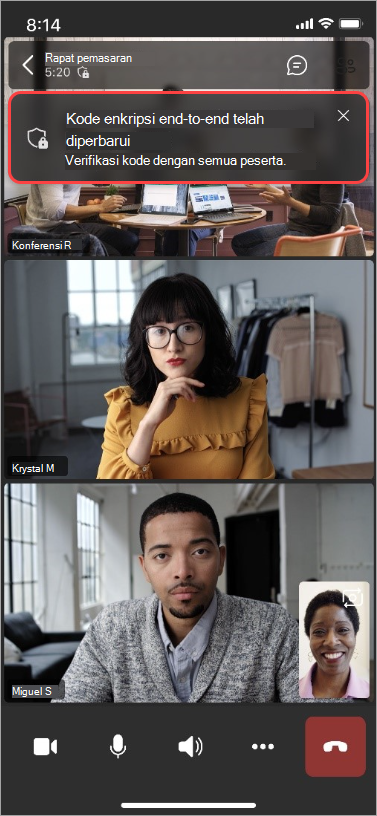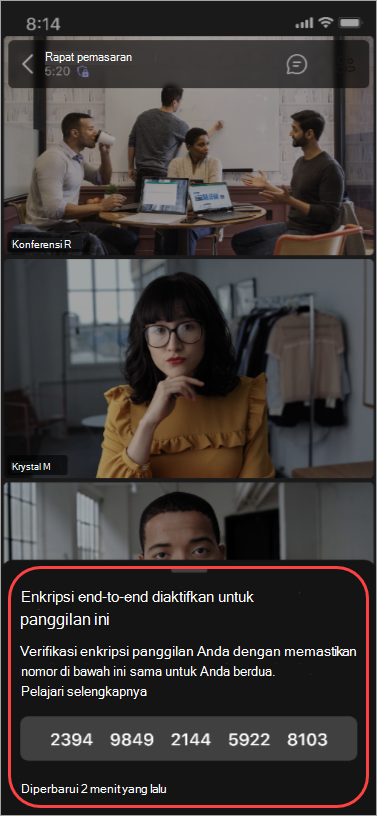Menggunakan enkripsi end-to-end untuk rapat Teams
Catatan: Enkripsi menyeluruh tersedia sebagai bagian dari Teams Premium, lisensi add-on yang menyediakan fitur tambahan untuk membuat rapat Teams lebih dipersonalisasi, cerdas, dan aman. Untuk mendapatkan akses ke Teams Premium, hubungi admin TI Anda.
Untuk rapat yang memerlukan kerahasiaan yang ditingkatkan, enkripsi menyeluruh mengenkripsi data di asalnya dan mendekripsinya di tujuan.
Hanya berbagi layar berbasis audio, video, dan video yang dienkripsi menyelurut. Aplikasi, avatar, reaksi, obrolan, filter, dan T&A tidak memiliki enkripsi menyeluring.
Jika admin TI Anda telah mengaktifkan enkripsi menyelurh untuk organisasi Anda, Anda bisa menggunakannya untuk meningkatkan keamanan rapat.
Persyaratan rapat end-to-end
-
Penyelenggara rapat harus mengaktifkan enkripsi end-to-end sebelum rapat dimulai.
-
Anda harus bergabung dari Teams untuk desktop (Windows dan Mac), Ruangan Teams, atau seluler (iOS dan Android). Rapat saluran juga bisa berupa enkripsi end-to-end.
-
Platform lainnya: Perangkat Web, Desktop Virtual, Gabung Tamu Langsung, dan Interoperabilitas Video Cloud (CVI) saat ini tidak didukung. Jika Anda mencoba bergabung dalam rapat enkripsi ujung ke ujung dari salah satu platform ini, Anda akan diblokir.
Catatan:
-
Selama rapat terenkripsi end-to-end, fitur termasuk perekaman, keterangan langsung, transkripsi, mode bersama, rapat besar, tampilan galeri besar di desktop, dan PSTN tidak tersedia.
-
Rapat terenkripsi end-to-end dibatasi hingga 200 peserta.
-
Rapat terenkripsi menyeluruh mungkin membutuhkan waktu sedikit lebih lama untuk bergabung.
Mengaktifkan atau menonaktifkan enkripsi end-to-end
Enkripsi end-to-end bisa diaktifkan atau dinonaktifkan sebelum rapat dimulai. Saat pertama kali mengaktifkan enkripsi end-to-end, pastikan Anda menggunakan versi terbaru Teams. Untuk mempelajari selengkapnya, lihat Memperbarui Microsoft Teams.
Untuk mengaktifkan enkripsi akhir ke akhir:
-
Pilih
-
Klik ganda acara.
-
Pilih Edit
-
Jika Anda mengklik ganda contoh rangkaian rapat, pilih untuk mengedit Acara ini, Ini dan semua acara berikut, atau Semua acara dalam rangkaian.
-
-
Pilih Opsi rapat
-
Dalam Proteksi tingkat lanjut
-
Pilih Simpan.
-
Pilih
-
Pilih rapat atau acara.
-
Pilih Edit.
-
Dalam deskripsi rapat, tekan dan tahan ctrl dan pilih Opsi rapat.
-
Dalam Proteksi tingkat lanjut
-
Pilih Simpan.
Memverifikasi enkripsi end-to-end
Untuk memverifikasi bahwa enkripsi berfungsi dalam rapat Anda, cari indikator enkripsi:
Catatan: Pengaturan ini akan disinkronkan di seluruh perangkat Anda yang didukung lainnya.
Mengaktifkan atau menonaktifkan enkripsi end-to-end
-
Buka aplikasi seluler Teams Anda.
-
Ketuk
-
Ketuk rapat.
-
Ketuk Lihat opsiRapat > lainnya.
-
Dalam Proteksi tingkat lanjut
-
Ketuk Simpan.
Memverifikasi enkripsi end-to-end
Untuk memverifikasi bahwa enkripsi berfungsi dalam rapat Anda, cari indikator enkripsi: